
이미지 크레디트: DragonImages/iStock/게티 이미지
Adobe Digital Editions는 다음 두 가지 방법으로 읽을 수 있는 특수 형식의 전자 책(ebook)입니다. 독립 실행형 Adobe Digital Editions 프로그램 또는 Adobe라고도 하는 Adobe Acrobat Reader를 통해 리더. 몇 가지만 준비하면 두 프로그램을 함께 사용할 수 있습니다. 사용하는 프로그램의 버전에 따라 세부 정보가 약간 변경될 수 있습니다.
1 단계
최신 버전의 무료 Adobe Reader를 다운로드하여 설치합니다(참고자료 참조). 버전 8.0 이상이 필요합니다.
오늘의 비디오
2 단계
무료 Adobe Digital Editions의 최신 버전을 다운로드하여 설치합니다(참고자료 참조).
3단계
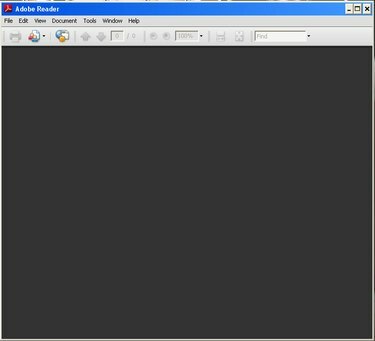
어도비 리더
어도비 리더를 실행합니다.
4단계
"파일" 메뉴를 선택한 다음 "열기"를 선택하여 "열기" 대화 상자를 표시합니다.
5단계
Digital Editions 폴더로 이동합니다. 기본적으로 이 폴더는 "내 문서" 아래에 있으며 "내 디지털 발행물"이라고 합니다.
6단계
원하는 제목을 클릭하여 선택하세요. 디지털 발행물은 PDF 파일로 저장됩니다. 이 예에서는 HUCKFINN.PDF를 사용합니다.
7단계
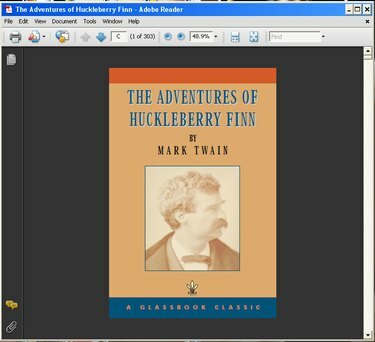
Adobe Reader의 전자책
"열기" 버튼을 클릭하여 리더 창에서 제목을 엽니다. 다른 PDF 문서처럼 파일을 탐색할 수 있습니다.
8단계
"파일" 메뉴를 선택한 다음 "디지털 발행물"을 선택하십시오. Adobe Digital Editions를 실행할 것인지 묻는 대화 상자가 나타납니다.
9단계
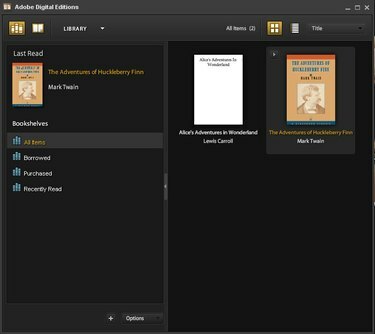
디지털 발행물 창
"확인" 버튼을 클릭하여 "디지털 발행물" 창을 표시합니다. 사용 가능한 책의 제목이 기본 창에 나타납니다.
10단계

디지털 발행물의 전자책
읽고 싶은 책의 아이콘을 더블 클릭합니다. 책이 메인 창에서 열립니다.
필요한 것
Adobe Reader, 버전 8.0 이상
Adobe Digital Editions 프로그램 및 전자책
팁
타사의 eBook에 액세스할 수 없는 경우 Adobe 웹 사이트에서 샘플을 찾을 수 있습니다.




